Windows 10 verfügt über eine Einstellung, mit der Sie die ausblenden könnenTaskleiste, wenn sie nicht verwendet wird. Wenn diese Einstellung aktiviert ist, bleibt die Taskleiste ausgeblendet, bis Sie den Mauszeiger über den Bereich bewegen, in dem sie sich normalerweise befindet. Es wird nach einer kurzen Verzögerung angezeigt, um sicherzustellen, dass es nicht versehentlich wieder angezeigt wird, wenn Sie es nicht benötigen. Für die meisten Benutzer ist diese Einstellung ausreichend. Wenn Sie jedoch mehr Kontrolle darüber benötigen, wann die Taskleiste angezeigt oder ausgeblendet wird, können Sie mithilfe eines AutoHotKey-Skripts die Taskleiste mit einer Tastenkombination umschalten.
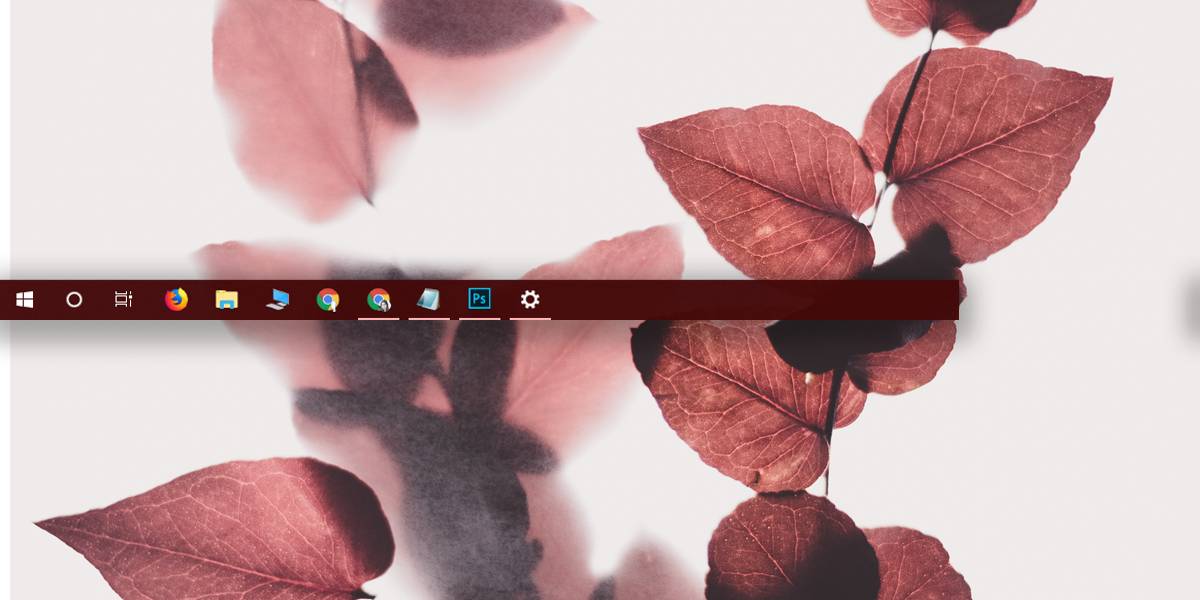
AutoHotKey
Da wir ein AHK-Skript verwenden, muss die AutoHotKey-App auf Ihrem System installiert sein. Das Herunterladen ist kostenlos und die Installation erfordert nur sehr wenig Zeit und Mühe.
Taskleistenskript umschalten
Öffnen Sie eine neue Editor-Datei und fügen Sie Folgendes ein. Speichern Sie es unter einem Namen, der Ihnen sagt, wofür das Skript gedacht ist, und speichern Sie es mit der Erweiterung AHK.
Mit diesem Skript können Sie die Taskleiste mit der Tastenkombination Leertaste + t umschalten.
VarSetCapacity(APPBARDATA, A_PtrSize=4 ? 36:48)
Space & t::
NumPut(DllCall("Shell32SHAppBarMessage", "UInt", 4 ; ABM_GETSTATE
, "Ptr", &APPBARDATA
, "Int")
? 2:1, APPBARDATA, A_PtrSize=4 ? 32:40) ; 2 - ABS_ALWAYSONTOP, 1 - ABS_AUTOHIDE
, DllCall("Shell32SHAppBarMessage", "UInt", 10 ; ABM_SETSTATE
, "Ptr", &APPBARDATA)
KeyWait, % A_ThisHotkey
Return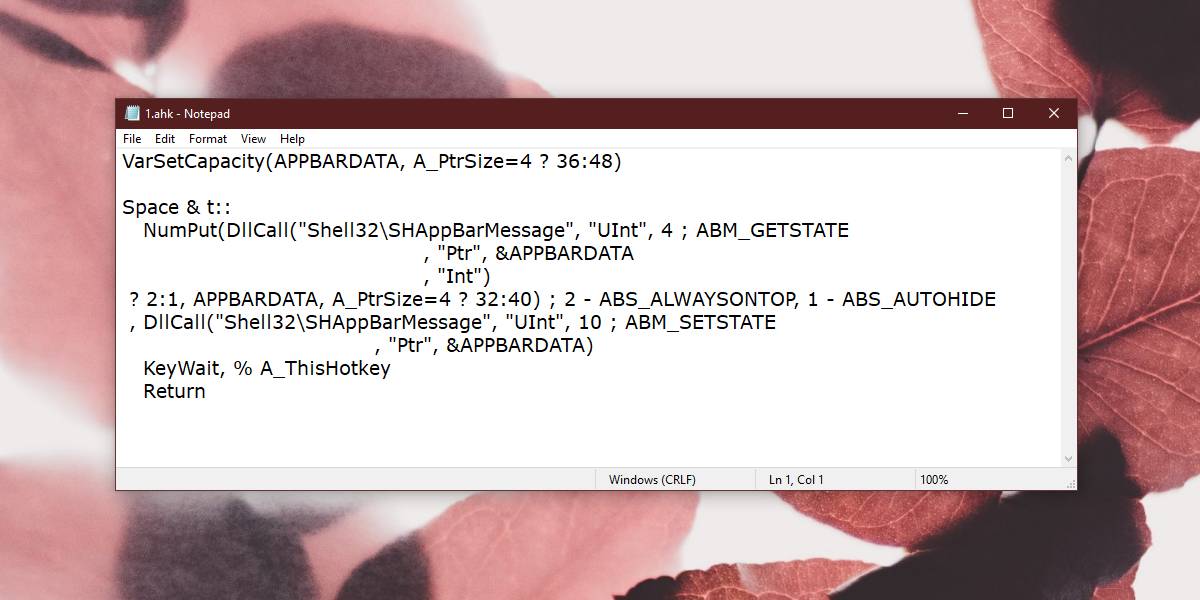
Wenn Sie möchten, können Sie die Tastenkombination ändern, mit der die Taskleiste umgeschaltet wird. Dazu müssen Sie das Skript bearbeiten. Dies ist insbesondere die Zeile, die Sie bearbeiten müssen.
Space & t::
Alles vor den beiden Doppelpunkten ist dasTastaturkürzel zum Ausführen des Skripts. In einigen Fällen müssen Sie möglicherweise nachlesen, wie Sie eine Tastenkombination festlegen. Mit der Leertaste brauchen Sie nur die Leertaste einzugeben, für die Strg-Taste müssen Sie jedoch das Symbol ^ verwenden. Es gibt eine umfangreiche Dokumentation, sodass dies kein großes Problem darstellt.
Das Skript und AutoHotKey müssen überhaupt ausgeführt werdenDamit Sie die Taskleiste jederzeit umschalten können. Sie müssen sicherstellen, dass die für das Skript festgelegte Tastenkombination nicht mit anderen Apps in Konflikt gerät. Die Tastenkombination "Leertaste + T" ist sicher, Sie können sie jedoch bearbeiten, wenn sie Ihnen nicht zusagt.
Wenn Sie dieses Skript verwenden, sind wir fest entschlossenEs wird empfohlen, die Taskleiste in der App "Einstellungen" auf "Immer anzeigen" zu setzen. Öffnen Sie die App "Einstellungen" und wechseln Sie zur Einstellungsgruppe "Personalisierung". Dort befindet sich eine spezielle Taskleistenregisterkarte, auf der Sie festlegen können, dass die Taskleiste immer sichtbar bleibt.













Bemerkungen